Repetir texto automáticamente en WORD (Rellenar texto con campos)
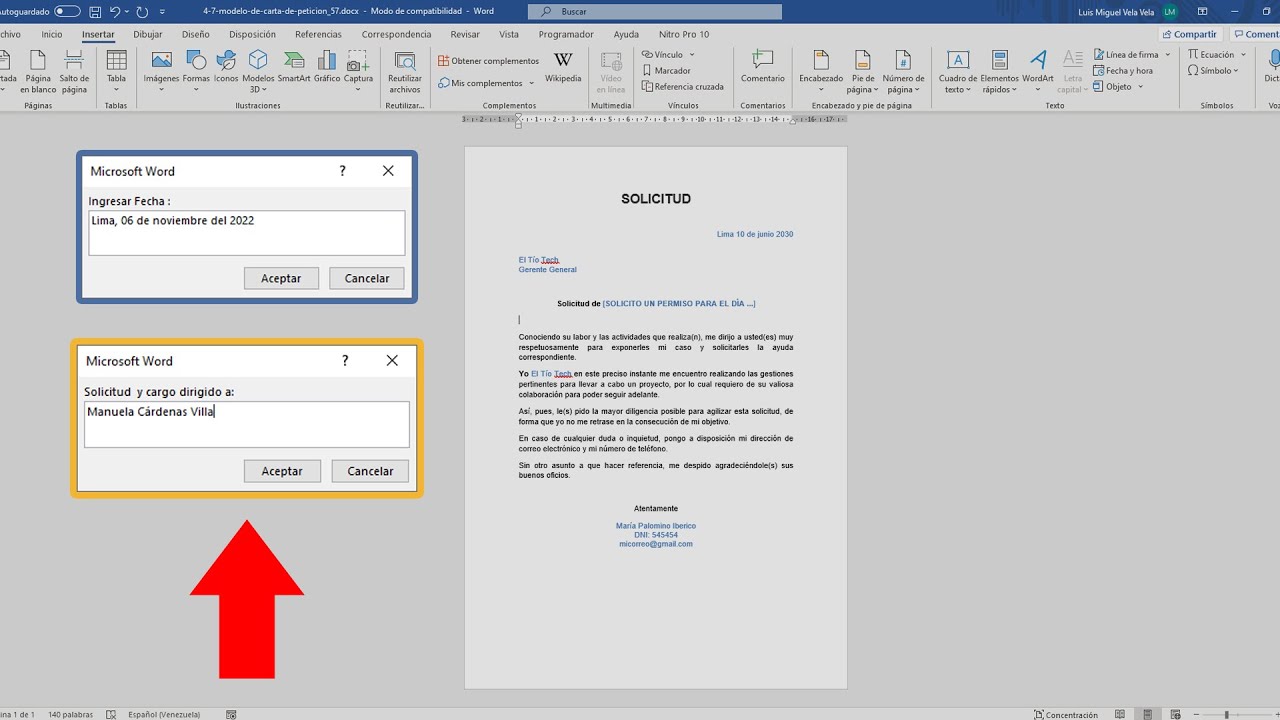
bienvenidos a este nuevo vídeo yo soy miguel vela de tu canal el tio tech y el día de hoy vamos a aprender a crear campos y luego llenarlos después vamos a repetir el texto de manera automática en cualquier parte de tu documento de microsoft word lo que vamos a hacer el día de hoy sinceramente te va a ahorrar muchísimo tiempo sobre todo si tú trabajas con no sé con solicitudes como oficios y normalmente siempre tienes que cambiar ciertas partes no como es normal la fecha tienes que actualizar la fecha tienes que actualizar los nombres tienes que actualizar de repente el asunto el dni correo etcétera lo que vamos a hacer el día de hoy poquísimas personas lo conocen bien quiero que se fijen yo voy a seleccionar todo miren este ejemplo ya está funcionando pero voy a seleccionar todo mi documento y quiero que observen que acá me acaba de saltar una ventanita ok miren acá me acaba de saltar una ventanita me dice ingrese fecha este campo que estamos observando esta ventanita se llama miren se llama field feeling ok que en español vendría a ser rellenarlo ahí lo tenemos el 'feeling' ok el feeling es un campo que nos permite crear el mismo word ya lo vamos a ver yo por ejemplo voy a poner acá voy a poner 10 de junio suponiendo que estamos en el 2030 ok la boca le voy a cambiar 2030 aceptó luego me vuelve a saltar otra ventanita miren es el feeling no se olvide o así se llama se llama phil y me vuelve a saltar otra ventanita que yo he creado y me pide carta dirigida a vamos a poner acá el señor ex por ejemplo el tío tec ahí lo tenemos acepto lo quiero dejar el gerente general aceptó luego me pide miren solicitud de que está acá bajito vamos a poner solicitó un permiso para el día no se hablaba del blanco y lo dejamos ahí aceptó miren y me pide acá la solicitud es de puedes cambiar vamos a poner otro nombre voy a poner maría maría palomino ibérico por ejemplo no de ley le cambiamos cualquier cosa miren todos estos campos lo vamos a crear ok no va a saber nada de códigos ahora te voy a enseñar y le doy en aceptar y miren cómo va a cambiar todo miren cómo esos campos van a cambiar ok le doy a aceptar y ya me cambió miren acá me dice lima 10 de junio 2030 aunque hay ahí lo tengo por acá el tío tec también lo cambien y miren acá el nombre también se acaba de cambiar está repitiendo lo que tiene acá va a ser lo mismo que tiene acá con este método del feeling tu puedes crear campos de manera automática y con el campo red miren con el campo red que también lo vamos a ver tú puedes repetir el texto bien ustedes se preguntarán qué es feeling y que es red no ahora sí lo vamos a ver bien yo yo a ver a ver a ver voy a copiar todo esto clic derecho copiar y lo voy a poner en otro word ok para crearlo desde cero pero le voy a poner acá conservar sólo texto aunque para que no se no se copien los campos bien esto estaba a la izquierda acá al centro un poquito más grandecito y creo creo creo creo que ahí lo vamos a trabajar le voy a acercar un poquito miren acá estaba negrita si gustan le pueden cambiar de color vamos a cambiarle de color voy a ponerle a ver azul por acá a este también lo vamos a le vamos a poner grita acá también le vamos a cambiar y la solicitud también le vamos a cambiar esos son los campos que nosotros queremos queremos modificar no son los campos que normalmente siempre lo modificamos y este word le puedes adaptar o puedes adaptar a todos tus documentos word para que no estés volviendo a escribir lo mismo cada cada vez no miren el tío tec también negrita por acá se cambia y suponiendo suponiendo miren que esto también lo quieren cambiar miren ahí lo tenemos voy a poner una línea una línea que que va a ser la firma a ver le voy a subir a esto un poquito porque no está muy separado y ahora si bien ahora sí este ejemplo lo pueden descargar en este ejemplo que está funcionando miren el de acá acá lo pueden descargar para que ustedes mismos lo prueben ok si gustan descarguen lo para que sepan pero acá en este segundo estamos aprendiendo a crearlo no ahora si bien ahora sí sí lo voy a bajar un poquito más ahora sí lo primero que vamos a hacer es crear el feeling ok el feeling el feeling nuevamente les digo que es esta ventana y también esta ventanita esta ventanita que ves que te está saltando se llama feeling ok se llama feeling voy a cancelar todo ahora si venimos acá vamos a crear primero para la fecha bien vamos a crear primero para la fecha miren voy a seleccionar todo el campo o todo el texto que quiero es que se modifique siempre lo seleccionó quieren los seleccionó lo pueden seleccionar con el teclado o también con el mouse pero miren lo recomendable es que seleccionen solamente la parte del texto o en este caso también tenemos texto con números y letras no solamente la parte del texto que no sobresalga como es acá hay un espacio bien seles el problema les puede traer si selecciona en este espacio es muy posible que el tec el texto se mueva no es por eso que miren seleccionen solamente solamente el texto ok seleccione lo con el teclado miren yo por ejemplo estoy seleccionando con el teclado para que no se pase a cambien y acá tengo un teclado y lo seleccionó apretando shift sin soltar la tecla shift luego presionó miren acá la flechita a la derecha si me paso un espacio vuelvo con la flechita a la izquierda bien de esa manera lo puedo seleccionar bien y solamente el texto ahora si viene lo más interesante vamos a ir a la pestaña insertar acá vamos a ir a la pestaña insertar y a la derecha derecha superior miren al costado de cuadro de texto dice elementos rápidos le vamos a dar un clic en elementos rápidos y luego vamos a ir a campo acá campo un clic en campo les va a saltar esta ventana que estamos observando y acá nosotros vamos el feeling vamos a miren con el teclado expresión en la f miren miren hasta ahí lo tenemos miren el feeling ok acá vamos a poner el nombre o sea qué es lo que quieres que te muestre el texto no ósea miren esto acá viene nuevamente vamos con el ejemplo a ver a ver no me permite si no me permite pero para que sepa a ver a casa mire este es el texto que aparece acá ingrese fecha acá carta dirigida a ese es el nombre que vamos a poner ahí ok el título de nuestro cuadrito nuevamente pestaña insertar elementos rápidos y nos vamos a campos acá en campo vamos a buscar el feeling ok feeling donde estas a ver acá está 2000 y acá le vamos a poner su nombre bien ingresar a ver a ver ingresar fecha y le pueden poner sus dos puntitos para que se vea más bonito no lo sé para un poco acepto y ya está bien y ya me salto miren ya me acaba de saltar yo acá miren acá en realidad era para poner ciudad y fecha no pero solamente le pusimos ingrese fecha ok vamos a poner por ejemplo trujillo le voy a poner una comida vamos a poner 20 de junio a ver vamos a poner la fecha de vídeo 02 de junio el 2021 aceptamos perdón tamos 6 si estoy volando estamos 6 estamos 6 miren cómo se va a cambiar acá miren cómo se va a cambiar aceptamos y hace cambio ok ya tenemos nuestro primer campo feeling bien vamos con el segundo vamos con el segundo lo seleccionamos con el teclado miremos y los pasamos volvemos con la flecha de la izquierda ahí lo tenemos nuevamente nos vamos a la pestaña insertar nos vamos a la derecha donde dice elementos rápidos y le vamos a dar en campo o un clic acá vamos a buscar el feeling que lo tenemos a la izquierda miren dónde está el feeling ahí está lo tenemos este va a ser el nombre a quien va dirigido no solicitud lo que quieran le podemos ponernos solicitud solicitud dirigida a dos puntitos bien pueden poner miren pueden poner solicitud y cargo cargo solicitud dirigida a y 2.12 y carlos bueno de qué manera lo podríamos poner solicitud y cargo dirigido dirigido y de esa manera estamos pidiendo la solicitud y cargo dirigido a no un ejemplo para que no estén poniendo acá dos campos no miren acepto y acá le voy a poner vamos a poner miguel vela ibérico porque no abajo miren presiono enter y acá puedo poner el cargo para ella no estar poniendo otro campo no vamos a poner gerente general aceptamos y miren y hace mil cerdos los dos pero éste ya no me sirve lo eliminó texto eliminó eliminó lo eliminó no acá miren acá acá no es necesario que lleve corchetes porque está llevando pero bueno así está el ejemplo pero no es necesario seleccionó todo el mismo procedimiento pestaña insertar nos vamos a elementos rápidos campo nuevamente el feeling donde estas feeling a ver acá esta casa el feeling y acá vamos a poner que asunto podríamos ponernos asunto y escribir el azul y sus dos puntitos sus dos puntitos acepto y miren me salte este campo no vamos a poner a ver solicito vacaciones para las fechas bla bla bla bla bla la gay miren cómo va a cambiar miren cómo va a cambiar acepto y a cambio solicitó vacaciones para las fechas bien ahí lo tenemos acá se está repitiendo miren acá está repitiendo ok pero vamos a dejarlo ahí eso no es un campo y acá abajo acá abajo miren atentamente vamos a seleccionar todo vamos a ir a campo elementos rápidos y campos otra vez feeling otra vez feeling otra vez feeling acá está fidel acá vamos a poner atentamente atentamente dos súbditos entre paréntesis vamos a poner nombre que incluye el nombre incluye el dni y que incluía que más el correo bien solamente como referencia acepto y voy a poner por acá suponiendo atentamente vamos a poner javier vázquez a lanzar a ver escriba abajo en el dni dos puntos lo que sea el correo y mi correo de hotmail puntocom no miren acepto aceptó y ya me acaba de actualizar vásquez con tilde no ahí lo tenemos ya me acaba de actualizar y lo guardo lo guardo miren lo guardo donde quieran guarde no yo lo voy a guardar en escritorio y acá lo tenemos solicitud solicitud con campos bien guardamos ahora como llamamos a esos formularios cada vez que tú ingresas a la computadora o cada vez que abres esta solicitud mire lo vamos a hacer de la siguiente manera de haber historia abril mire cada vez que quieras ingresar los datos cada vez que quieras ingresar los datos tienes que presionar miren controlen no perdón bueno sí perdón si me estoy conociendo control y control y la tecla e a caracas cambie de casta control y la tecla y para qué selecciones todo tu documento miren vamos a seleccionar los controles y seleccionas todo ok después que seleccionas todo para que ejecute es al feeling a esos campos vas a presionar la tecla f9 ok vas a presionar la tecla efe 9 miren venimos acá presionamos efe 9 y me va a volver a pedir todos los datos que yo siempre ingreso que miren le voy a dejar tal y como está acá lo voy a cambiar nomás solamente a este porque ya lo probamos a todos los 2030 aceptó aceptó aceptó miren ahí está el título que siempre le pusimos arribita y acepto mi energía se cambió solamente éste cambiamos los 2030 y lo tenemos pero ustedes me dirán para qué sirve el ref o por qué no hasta el momento no lo hemos utilizado no el ref te va a servir para repetir el texto por ejemplo si este nombre se repite muchas veces que es lo más normal que se va a repetir una dos tres veces entonces miren tengo que ver qué elemento de los que ingresados se repiten bien qué elementos de los que ingresados se repiten y miren a ver a ver a ver cual podríamos repetir vamos a repetir este miren lo voy a seleccionar miren lo voy a seleccionar todo lo voy a seleccionar todo miren ahí ahí hay tuvimos un error el error es que acá estamos ingresando dos textos aunque hay dos textos dos textos no y acá se va a repetir solamente uno entonces hemos debido crear dos campos sacando el campo para el nombre y el campo para el cargo pero como es un ejemplo lo vamos a repetir todo miren a éste le vas a seleccionar ok a este le vas a seleccionar al nombre que quieras que se repita al feeling al que las creado el film el feeling a ese le vas a seleccionar en este caso lo único que yo quiero que se repita es el nombre no esté luego de eso miren acá en la pestaña insertar le vas a crear un marcador le vas a crear un marcador miren un marcador le vas a dar un clic te va a saltar esta ventanita y acá le vas a poner cualquier nombre que tú te acuerdes acaso como es el nombre yo le puedo poner nombre mi nombre nada más ok un hombre aceptó agregar perdón acá agregar un clic y ya está ahora donde quiero que se repita ese texto no ya le que ya le cree su su marcador yo acá lo voy a repetir selecciono miren selección no solamente seleccionan el texto porque clarito miren ahí está solamente el texto lo seleccionó y recién ahora para que se repita vamos a utilizar el ref y el riff trabaja con marcadores que el ref trabaja con marcadores y dónde están esos donde está el ref no dónde está el ref acá mismo en elementos rápidos pestaña e insertar a la derecha elementos rápidos te vas a campo ahora y ya no vas a buscar el film el feeling no acá hasta el film ya no vamos a buscar el film vamos a buscar el rey presionando la tecla r miren los vamos a encontrar rápidamente acá está en red este red me va a pedir un marcador el marcador está acá el nombre que le pusimos al campo miren al campo field feeling no le pusimos un marcador ese nombre se llama marcador ahora el rey te pide el nombre del marcador que acabamos de crear le damos a aceptar y miren ya nos acaba de crear no pero como tenemos acá esta palabrita gerente se acaba de yo les había dicho de mover pero no hay problema vamos a seleccionar todo control e presionamos f9 y miren acá le voy a cambiar voy a poner lima lima vamos a poner abril mayo en noviembre del 2022 en cualquier cosa realidad no aceptamos y acá me pide miren ahora solamente le voy a poner un nombre para que no se malogre ok le voy a poner el tío tec entre paréntesis vela miguel vela nivel pena ahora sí acepto acepto acepto y miren como ya me acaba de cambiar miren fijas a casa el tío ted miguel ve la vela el tío te miguel ve la vela si quieres volver a repetir este texto miren por ejemplo suponiendo que por tercera vez lo quieres repetir lo vamos a poner por acá me voy a poner xx cualquier cosa mil cualquier cosa ok mire lo seleccionó nuevamente lo seleccionó miren para que se repita tres veces ya lo seleccionó me voy a elementos rápidos me voy a campo y buscó nuevamente el red que está acá buscó nuevamente el ref y miren lo repito con el nombre del marcador acá está miren puedes crear más marcadores ok para que se repitan de repente no solamente el nombre se puede repetir el asunto no sé al final o el dni lo que sea pero se van a crear todos los marcadores que quieres que se repitan selecciona el nombre acepto y nuevamente lo tengo ahí vamos a seleccionar todos controles efe 9 y miren lo voy a dejar igual acá voy a poner a ver vamos a poner manuel a manuel cárdenas villa por ejemplo no miren a hacer todo excepto acepto y miren manuel cárdenas villa lo tenemos acá se repite una vez se repite dos veces y se repite tres veces y eso sería todo no se olviden que el feeling es la ventanita que te salta para rellenar el riff trabajan con los marcadores y te sirve para repetir los textos muchas veces en el documento word no eso sería todo si tienes alguna pregunta comenta este vídeo para ello responderte no conmigo será hasta acá y nos vemos hasta la próxima ah i